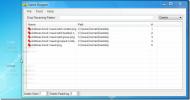Użyj skryptu, aby przypiąć okno do góry za pomocą skrótu klawiaturowego [Windows]
Nasz codzienny przepływ pracy często obejmuje jedną aplikację, bez której po prostu nie możemy funkcjonować. Dla niektórych może to być przeglądarka internetowa, a dla innych Photoshop. Zależy to od tego, co robisz, ale od tego, czego wiele osób często potrzebuje, bez względu na to, w jakiej branży pracuje polega na przypięciu aplikacji do wszystkich innych, aby nigdy nie była wysyłana w tło, nawet gdy jest poza nią skupiać. Niektóre aplikacje mają tę wbudowaną funkcję, ale są bardzo rzadką rasą. Aplikacje innych firm, takie jak Oznacz mnie wykonują przyzwoitą robotę, pozwalając użytkownikom przypiąć dowolną aplikację lub okno do góry, ale nie są najwygodniejsze w użyciu, ponieważ nie obsługują skrótów klawiszowych. Jeśli szukasz sposobu na przypięcie bieżącego aktywnego okna do góry w systemie Windows 10, możesz użyć AutoHotkey i małego skryptu, aby to zrobić. Skrypt pozwoli ci użyć skrótu Ctrl + spacja do przypięcia okna do góry. Oto jak to działa.
Krok 1: Pobierz i zainstaluj AutoHotkey. Jest to wypróbowana i bardzo niezawodna aplikacja, która istnieje już od dłuższego czasu.
Krok 2: Po zakończeniu instalacji kliknij prawym przyciskiem myszy pulpit i wybierz Nowy> Skrypt AutoHotkey. Spowoduje to utworzenie nowego pliku AutoHotkey na pulpicie. Zmień nazwę na „Przypnij do góry” lub coś podobnego, abyś wiedział, do czego służy.

Krok 3: Kliknij plik prawym przyciskiem myszy i wybierz „Edytuj skrypt” z menu kontekstowego. Wklej w nim następujące elementy (nie musisz zachować żadnego domyślnego skryptu) i zapisz go.
^ SPACE:: Winset, Alwaysontop,, A

Krok 4: Zamknij plik, kliknij prawym przyciskiem myszy ikonę pliku i wybierz „Uruchom skrypt” z menu kontekstowego. Mała ikona H powinna pojawić się na pasku zadań, aby wskazać, że skrypt jest uruchomiony.

Krok 5: Ustaw ostrość dowolnego okna aplikacji i naciśnij Ctrl + Spacja, aby przypiąć je do góry. Aby go odpiąć, naciśnij ponownie Ctrl + spacja. To działa jak urok. Będzie działać w systemie Windows 7, 8 / 8.1 i 10.
Poszukiwanie
Najnowsze Posty
Jak zatrzymać otwieranie iTunes, gdy iPhone jest podłączony [Windows]
Jeśli posiadasz iPhone'a, iTunes jest dla Ciebie niezbędną aplikacj...
Dropper nazw: przeciągnij i upuść tekst do partii Zmień nazwę plików i folderów
Jeśli ostatnio byłeś na wakacjach lub po prostu chcesz zrobić dużo ...
ReloadIt ostrzega o znalezieniu zmian na wybranych stronach internetowych
Jedną z niedogodności, z jakimi boryka się wielu programistów stron...

![Jak zatrzymać otwieranie iTunes, gdy iPhone jest podłączony [Windows]](/f/da87db408c8eb2fa5d2d633f5f1d84af.jpg?width=680&height=100)